功能介绍
LCD1602液晶显示器是广泛使用的一种字符型液晶显示模块。它是由字符型液晶显示屏(LCD)、控制驱动主电路HD44780及其扩展驱动电路HD44100,以及少量电阻、电容元件和结构件等装配在PCB板上而组成。不同厂家生产的LCD1602芯片可能有所不同,但使用方法基本都是一样的。标准的LCD1602显示器可以显示16x2个字符(不能显示汉字),每个字符分辨率为5x7像素,可显示的字符库已经集成在LCD1602模块内部,可以直接调用显示,无需再制作字库。LCD1602显示器为16引脚的显示器,包含了供电、数据线、控制线、背光控制以及对比度调节引脚。LCD1602显示模块如图3.21.1所示。
图3.21.1LCD1602显示器实物图
由于Arduino的引脚资源比较紧张,所以使用LCD1602时通常都会配合IIC接口的LCD1602转接板来使用,这样就只需要两个引脚就能完成LCD1602显示器的显示。IIC接口LCD1602转接板实物图如图3.21.2所示。左侧跳线帽设置是否连接背光电源。插上跳线帽为连接背光电源,拔掉跳线帽为断开背光电源。旋转蓝色电位器可以调节显示对比度,顺时针增强,逆时针减弱。因为是采用IIC通信方式,所以转接板有IIC通信地址,默认地址为0x27,可以通过短路转接板上的A0/A1/A2焊点来修改设备地址,具体操作请参考厂家的使用说明书。
图3.21.2 IIC接口LCD1602转接板实物图
接线说明
| Arduino | LCD1602显示模块 | 说明 |
|---|---|---|
| VCC/+/5V | VCC/+/5V | 供电引脚 |
| GND/G/- | GND/G/- | 电源地线 |
| A4 | SDA | IIC接口的数据线 |
| A5 | SCL | IIC接口的时钟线 |
使用说明:
1.参照接线说明完成电路的连接,注意供电引脚不能接反,不然会烧毁电路。连接完电路后,此时通电,如果左侧的背光电源跳线帽是连接的,则LCD上将会亮起背光电源。通常情况下,此时在LCD1602显示屏的下面一行将会显示一行黑色的小方格,如果没有,则需要用螺丝刀左右调节蓝色的电位器,直到显示黑色小方格为止。调节时需要轻缓操作,只需要调节到明显看见黑色方格就好。
2(a). Arduino 编程
使用Arduino IDE编程时,需要用到第三方库文件。在此推荐使用LiquidCrystal_I2C来驱动。在工具菜单中的“库管理器”中搜索LiquidCrystal_I2C使用。搜索到后直接安装即可使用。安装完成后可在IDE中的“文件”—>“示例”—>“第三方库”中打开示例程序,下面的参考程序就是示例程序中的“Hello world”。
2(b). Mixly 编程
使用Mixly图形化编程时,LCD1602的程序模块库在“显示器”—>“LCD液晶屏”下,展开后可以看到如图3.21.3 所示的几个程序模块。其中,前两程序块是用来设置LCD1602的驱动方式的,第一个有设备地址的程序块是通过IIC转接板来驱动的LCD1602屏,第二个需要设置6个引脚的程序块,是通过Arduino直接驱动LCD1602。因为前面我们介绍的硬件电路时采用的是IIC转接板驱动方式,所以编程时需要采用第一个程序块来完成LCD的设置,我们也推荐用IIC转接板的方式来驱动,毕竟Arduino的引脚资源那么有限。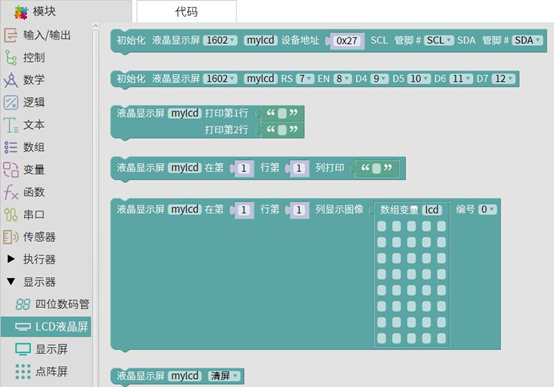
图3.21.3 LCD1602显示屏程序模块库
参考程序:
Arduino参考程序:
#include <Wire.h>#include <LiquidCrystal_I2C.h>//创建一个LCD对象,对象地址是0x27,每行16个字符,一共2行LiquidCrystal_I2C lcd(0x27,20,4);void setup(){lcd.init(); // 初始化LCD1602lcd.init();// Print a message to the LCD.lcd.backlight(); //开启背光lcd.setCursor(3,0);lcd.print("Hello, world!");lcd.setCursor(0,2);lcd.print("Arduino LCM IIC 2004");}void loop(){}
Mixly参考程序:

以上参考程序只是实现了简单的字符串显示,在实际运用中更多时候需要显示变量、常量数字等字符,显示方式都大同小异,都可以在示例程序和程序模块库中找到对应的函数使用。
为了大家更好的运用LCD1602完成项目,现简单概述LCD1602的使用方法。LCD1602可显示ASSIC表中的可见字符内容。可显示的范围是两行,每行16个字符,可同时显示16X02即32个字符,这也是此显示屏型号为什么叫做1602的原因。在实际的显示运用中,首先需要写入需要显示的地址,再写入需要显示的字符,这也LCD1602就会在对应的位置显示出对应的字符了。需要注意的是,显示出来的字符将会一直保持显示到下一次有新的显示字符写入,所以,在刷新后不需要显示的位置,需要写入“空”显示,覆盖上一次的显示字符。
通过图形化编程中的程序块我们可以知道,LCD1602还支持多个IO口连接驱动显示,只是这种驱动方式需要更多的Arduino引脚来控制。需要通过此方法来实现控制,就需要知道LCD1602显示屏上的各个引脚的名称以及实际运用的电路连接图。LCD1602的各个引脚的名称如图3.21.4所示,各引脚的功能介绍如表3.21.1所示,在此将给出LCD1602通过直接IO口驱动的电路连接图,如图3.21.5所示。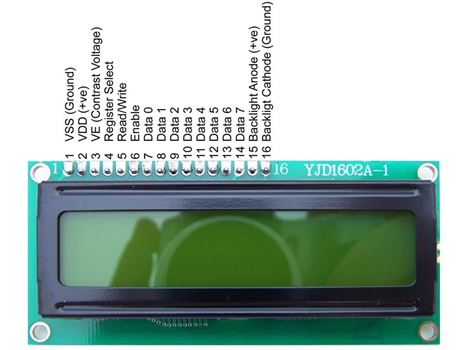
图3.21.4 LCD1602 各引脚名称标注图
表3.21.1 LCD1602 各引脚名称及功能介绍表
| 序号 | 引脚 | 名称及功能 |
|---|---|---|
| 1 | 1 | GND为电源地 |
| 2 | 2 | VCC接5V电源正极 |
| 3 | 3 | V0为液晶显示器对比度调整端,接正电源时对比度最弱,接地电源时对比度最高(对比度过高时会产生重影,使用时可以通过一个10K的电位器调整对比度) |
| 4 | 4 | RS为寄存器选择,高电平1时选择数据寄存器、低电平0时选择指令寄存器 |
| 5 | 5 | RW为读写信号线,高电平(1)时进行读操作,低电平(0)时进行写操作 |
| 6 | 6 | E(或EN)端为使能(enable)端,高电平(1)时读取信息,负跳变时执行指令 |
| 7 | 7-14 | D0~D7为8位双向数据端 |
| 8 | 15 | 背光正极 |
| 9 | 16 | 背光负极 |
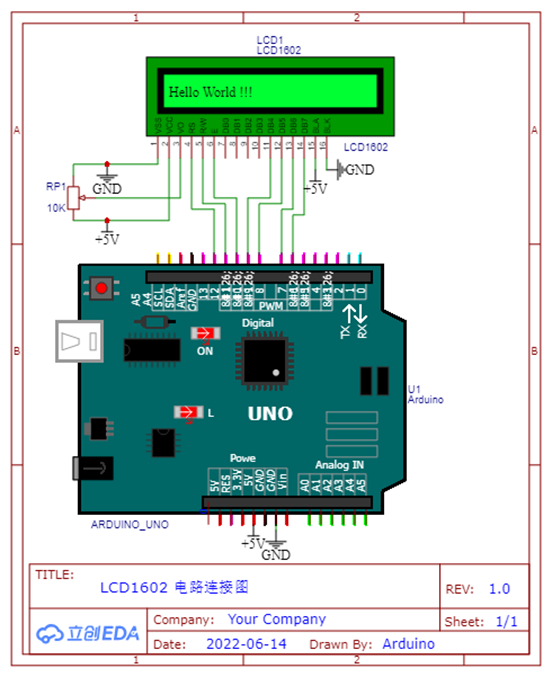
图3.21.5 LCD1602 IO引脚直接驱动电路连接图

